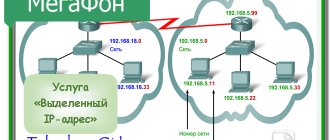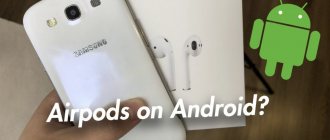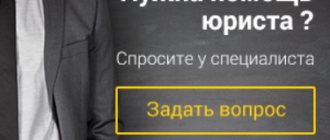Статический IP-адрес
При первом выходе в интернет каждому устройству присваивается IP-адрес, доступный среди всех выделенных адресов конкретного провайдера. В зависимости от того, постоянное это соединение или временное, выделяют статический и динамический адрес. Они имеют одинаковую конструкцию, но один из них сохраняется при подключении к провайдеру, а другой меняется. Если вы хотите, чтобы ваш IP-адрес был закреплен именно за вами, установите статический IP-адрес для физических лиц МТС.
Преимущества услуги
Статическим называют постоянный IP-адрес МТС в интернете. Если динамический адрес изменяется при очередном выходе в сеть, статический закрепляют за одним пользователем. Он не меняется вплоть до отключения услуги.
Статический локальный IP-адрес помогает тогда, когда требуется:
- организация собственного сервера с постоянным адресом;
- организация удаленного доступа к видеонаблюдению на объекте;
- организация удаленного доступа к компьютеру;
- использование отдельных онлайн-сервисов, для авторизации которых необходима привязка к IP-адресу (интернет-банкинги, облачные хранилища, игровые серверы и т. д.);
- организация VPN-подключения, к примеру, из домашней к офисной сети.
Воспользоваться данной услугой может каждый пользователь Интернета МТС, работающего на основе GPON, FTTB или ADSL. Для этого достаточно подключить любой действующий тариф, кроме «Активная блокировка», «Демо-канал», «Резерв на PON», «МГТС-Резерв», «Резервный 4 Мбит/с», «Резервный». Кроме того, подключить ее невозможно в том случае, если активна .
При подключении услуги блокировка портов tcp/udp портов не производится. Также не производится фильтрация входящих портов.
Тарифы на услугу:
| Подключение | Ежемесячный платеж |
| Бесплатно | 179 ₽/мес |
Установка статического IP-адреса осуществляется бесплатно. Абонентская плата составляет 179 руб./мес. Она включается в Единый счет МТС за услуги связи.
Особенности подключения
- Время подключения – не более 15 минут.
- Дополнительная настройка компьютера – не проводится.
- В зависимости от технологии подключения, по завершении процедуры требуется перезагрузка ADSL или ONT-роутера.
Чтобы активировать , вам нужно:
- позвонить к специалистам Единого контактного центра по номеру 8 (495) 636-06-36;
- обратиться в любой Центр продаж и обслуживания;
- отправить заявку из Личного кабинета.
Описание роутера
Девайс можно приобрести на сайте официального магазина оператора. На начало 2021 года роутер 4G стоит 3300 рублей. Изначально он прошит только под МТС — с другими мобильными сетям гаджет работать не будет.
Приобретать роутеры следует в официальных магазинах «МТС» либо на сайте оператора
Что внутри коробки
В упаковке должны быть такие комплектующие:
- Сам роутер.
- SIM-карта USIM, рассчитанная для работы в 4G-сетях.
- USB-кабель.
В коробке вы дополнительно найдёте руководство по использованию, зарядное устройство и «симку» - Зарядное устройство.
- Документация.
- Рекламный буклет.
Внешний вид роутера
Практически все модели роутеров от оператора «МТС», в том числе и гаджет «4G Wi-Fi роутер 874FT», чёрного цвета. Корпус выполнен из пластика — очень компактный. Но минус в том, что на нём остаются отпечатки пальцев — приходится постоянно протирать, чтобы он выглядел опрятно.
Обычно роутеры 4G от оператора «МТС» выполнены в чёрном цвете
На передней и боковых панелях модели 874FT, а также внутри неё расположены такие элементы:
- Кнопка включения питания с индикатором уровня батареи.
- Разъём micro-USB для подключения к персональному компьютеру и зарядки аккумулятора роутера.
- Кнопка включения режима WPS.
- Индикатор WPS.
- Индикатор сети Wi-Fi.
На передней и боковых панелях роутера расположены кнопка для включения девайса и клавиша WPS - Индикатор передачи данных.
- Индикатор мобильной сети.
- Разъём для установки USIM-карты.
- Разъём для установки карты памяти.
- Кнопка Reset.
Таблица: технические характеристики 4G роутера МТС
| Параметр | Значение |
| Размер (д/ш/в) | 86 x 56 x 15 мм |
| Вес | 83 г |
| Стандарты сотовой связи | GSM/UMTS/LTE |
| Интернет | GPRS, EDGE, UMTS, LTE |
| Скорость передачи данных в сетях 2G | до 384 кбит/с |
| Скорость передачи данных в сетях 3G | до 42 Мбит/с |
| Скорость передачи данных в сетях LTE | до 150 Мбит/с |
| Беспроводное соединение Wi-Fi | 802.11a/b/g/n |
| Максимальное число устройств | 10 |
| Разъёмы | microUSB |
| Поддержка версий Windows | 7/8/8.1/10 |
| Поддержка версий MAC OS | 10.9/10.10/10.11/10.12/10.13 |
| Объём встроенной памяти | 2+1 Гб (ПЗУ+ОЗУ) |
| Тип карты памяти | microsd, sd, mmс, ms duo и т. д. |
| Аккумулятор | Li-ion 2300 мА*ч |
| Время работы в режиме ожидания | до 400 часов |
| Время работы в режиме передачи данных | до 8 часов |
Как настроить Wi-Fi роутер МТС: от настроек до интернета
Компания MTS в последнее время стала расширяться и теперь помимо мобильной связи предоставляет в широкое использование безлимитный 3G/4G интернет, а также доступ к телевидению. Но сегодня в статье мы поговорим – как зайти в настройки роутера МТС, настроить его или произвести какие-то изменения в конфигурациях. Обычная подобные аппараты уже имеют нужные настройки, давайте же в этом разберемся.
ПРОСЬБА! Пишите свои отзывы о качестве связи интернета внизу в комментариях. Нам очень важен отзыв от каждого клиента.
- Как подключить
- Подключение
- Настройка
- IPoE
- PPPoE
- PPTP или L2TP
- Статический PPtP, L2TP, Static IP
- 802.1x
Обзор и стоимость услуги
Прежде чем перейти к описанию доступных предложений, ознакомьтесь с преимуществами и недостатками белого IP.
- использование собственного компьютера в качестве сервера;
- упрощенная и ускоренная работа с файлообменными сетями;
- доступны определённые преимущества в трансляциях и некоторых онлайн-играх.
- возможность получить блокировку по IP на сайтах или форумах;
- снижается уровень приватности.
Если вас устраивают преимущества и недостатки, то переходите к активации. Для физических лиц оператор предлагает воспользоваться сервисом «Фиксированный IP». Плата за установку – отсутствует, но право пользоваться стоит 150 р./месяц.
Для юридических лиц предусмотрена функция «Статический IP» с выделенной линией. Она предоставляет следующие возможности:
- доступ к корпоративным программам всем сотрудникам, находящимся в любой точк земного шара;
- выход в программы, в которых необходимо прохождение аутентификации по IP-адресу;
- установка VPN соединения.
Стоимость напрямую зависит от выбранного контракта. Ознакомиться подробнее с доступными тарифами можете в таблице:
| Тарифный план | Плата за установку | Абонентская плата |
| Стандартный | Предоставляется бесплатно | 220 р./месяц, стоимость трафика – 6,45 р./Мб. |
| 2 Гб | Бесплатно | 590 р./месяц, доступно 2 Гб трафика. |
| 20 Гб | Бесплатно | 2200 р./месяц, доступно 20 Гб интернета. |
Как подключить
Начнем с самого начала, чтобы зайти в конфигуратор нужно подключиться к маршрутизатору. Вам не нужно устанавливать дополнительное программное обеспечение. Подключиться можно двумя способами:
- По сетевому кабелю, если сзади у модели есть LAN порт. Просто берем провод и втыкаем один конец в сетевую карту компьютера или ноутбука, а второй конец в сетевой порт на роутере.
- По Wi-Fi – после включения на экране вы должны увидеть ключ от WiFi сети. После первого включения она сразу же будет работать, так что останется просто подключиться с любого устройства: ноутбука, планшета или телефона.
Используемые технологии МТС
Телекоммуникационный оператор MTS при предоставлении доступа к домашнему интернету придерживается следующих технологий:
- FTTB. Передача информации через оптоволоконные каналы связи, подведенные к каждому дому и предусматривающие скорость соединения до 100 Мбит/сек. В основе FTTB – оптоволоконные кабели, не нуждающиеся в дополнительном оборудовании (подключаются через Ethernet к сетевой плате каждого компьютера) и поддерживающие стабильную связь без помех и разрывов.
- GPON. Широкополосные соединения мультифункционального назначения: по одному кабелю может транслироваться интернет, телефония и телевидение. По сравнению с FTTB технология GPON поддерживает скорость до 1 Гб в секунду, а заодно – обеспечивает еще большую стабильность при меньших энергозатратах. Дополнительное оборудование – необходимо (ONT-модемы, которые предоставляются бесплатно), а кроме того стоит помнить и о географии. GPON представлен на территории Москвы и Пензы. До остальных городов технология еще не добралась.
- ADSL. Устаревший, хотя и до сих пор используемый в некоторых регионах вариант подключения, разрешающий взаимодействовать с сетью на скорости до 20 Мбит/с. ADSL работает через телефонную линию, при этом не занимает связь и разрешает пользоваться и городским телефоном, и интернетом.
Подключение
- Интернет-центр имеет встроенный Web-конфигуратор, поэтому для доступа нужно открыть любой браузер. Заходим по адресу 192.168.1.1 .
- Вводим логин и пароль – как admin-admin.
- Настройки интернета расположены в разделе «Настройка интернета» – «WAN». Не перепутайте с «LAN».
Далее инструкции будут отличаться в зависимости от типа подключения интернета. Если у вас переносной 4G, 3G модем, то настраивать ничего не нужно, а изменить настройки вайфай можно в разделе «Беспроводной режим». Там просто указываете имя вай-фай сети и пароль от нее.
Чтобы понять: как настроить WiFi роутер МТС для домашнего интернета – вам нужно уточнить тип подключения. Он указан в договоре, который вам выдали при подключении. Также вы можете уточнить данный тип по телефону – 8 800 250 0890.
Для создания соединения VPN выполните следующие действия
— в разделе «Сетевые подключения», расположенном слева в меню, выберите опцию «Создание нового подключения» (также это можно сделать через «Файл» – «Новое подключение»). Вы откроете «Мастера новых подключений», затем нажмите «Далее». В открывшемся окне о, и нажмите кнопку «Далее»;
— для выбора необходимого сетевого подключения, выделите нажатием мыши строку «Подключение к виртуальной частной сети», нажмите кнопку «Далее». Затем введите название в поле «Организация», снова нажмите «Далее». Поставьте галку «Не подключаться сейчас …», эта операция нужна для обеспечения публичности сети, возможно, что она вам не понадобится. Далее выберите VPN-сервер (Интернет-адрес). Если вы работаете в ОС Windows 7, выполняйте действия которые указаны на изображениях. В окне «Выбор компьютера или адрес компьютера» введите 172.19.0.1, затем «Далее».
— вкладка «Выбор доступности подключения». Операционные системы, в которых существует несколько учетных записей, необходимо установить доступность подключения индивидуально для каждого пользователя. Это делается в каждой конкретной операционной системе, на основании политики безопасности. Нажмите «Далее». На этапе завершения работы мастера подключений, активируйте опцию «Добавить ярлык для подключения на рабочий стол» и жмите кнопку «Готово» или «Закрыть».
Настройки VPN-подключения
— в диалоговом окне «Подключение» выберите раздел «Свойства»,
— оттуда перейдите в раздел «Безопасность», где выделите опцию «Дополнительные (выборочные параметры)» и нажмите кнопку «Параметры…», появится окно «Шифрование данных», где необходимо щелкнуть опцию «необязательное (подключиться даже без шифрования)». В этом окне должны быть также о, «Не зашифрованный пароль (PAP)», «Протокол проверки пароля (CHAP)», со всех остальных пунктов выделение снять, нажать «ОК»,— далее система спросит вас: «Выбранные протоколы включают SPAP, PAP и CHAP. «Если используется один из них, шифрование данных выполняться не будет. Использовать эти параметры?», нажмите кнопку «Да». В разделе «Свойства» перейдите в меню «Сеть» и проконтролируйте, чтобы в перечне «Тип VPN» стояло «Автоматически», а также был выделен пункт «Протокол Интернета (TCP/IP)» в перечне «Компоненты, используемые этим подключением».
— пройдите в «Свойства» и выделите пункты «Получить адрес DNS-сервера автоматически», а так же «Получить IP-адрес автоматически». Во вкладке меню «Свойства Протокола Интернета» нажмите кнопку «ОК».
— для выхода в интернет МТС в разделе «Пользователь» окна «Подключение» введите имя пользователя, указанное в договоре о предоставлении услуг, введите пароль, который также указан в договоре. Существует возможность сохранить учетную запись, чтобы в будущем не вводить данные снова, для этого поставьте галочку в соответствующем поле. Нажмите кнопку «Подключение».
Поделиться «Настройка интернет соединения МТС для Windows»
ul
Настройка
В самом верху в качестве типа указываем « DHCP Client». Имя хоста – « MTSRouter». Также убедитесь, что стоит галочка «Автоматическое получение DNS адресов». После этого в самом низу нажимаем кнопку «Применить» и перезагружаем роутер.
Оптимизация DNS-маршрутов
Выбор наиболее выгодного пути называется оптимизацией маршрута. Некоторые DNS-серверы, например, предоставляемые интернет-провайдерами, будут испытывать большой трафик, особенно в часы пик.
Некоторые серверы имеют устаревшие записи или неэффективно маршрутизируют данные. Сложное взаимодействие между серверами и соединениями делает оптимизацию маршрута неотъемлемой частью повышения скорости вашего интернета.
Здесь вам пригодится такой инструмент, как Google Namebench
. Он предлагает бесплатный тест скорости, чтобы помочь вам найти самый быстрый DNS для оптимизации скорости вашего интернета. Namebench анализирует ваше соединение и рекомендует лучшие DNS-серверы, специально предназначенные для вас.
PPTP или L2TP
Выбираем одно из подключений «PPTP» или «L2TP».
Смотрите, по умолчанию стоит галочка автоматического определения настроек. Их вручную вписывать не нужно, так как маршрутизатор уже прошит с необходимыми данными IP, маски и шлюза. Нужно ввести адрес сервера, логин и пароль. В самом низу нажимаем кнопку применить и перезапускаем передатчик.
Зачем он нужен
Опция позволяет активировать неизменный АйПи для использования интернета. В обычном случае, когда эта функция не настроена, выход в сеть осуществляется каждый раз с разных IP. После активации этот параметр будет неизменным.
Преимущества и недостатки
Для большинства пользователей эта возможность не выглядит привлекательной, так как основные преимущества в ней видят корпоративные клиенты
Для них важно использование статического IP для доступа к коммерческой почте и серверам, для безопасного использования электронных кошельков и интернет-банкинга. Они получают возможность обмена информацией через VPN и FTP-сервера. Для продвинутых пользователей преимущества статического айпи очевидны, поэтому услуга актуальна и для физических лиц
Постоянный адрес даёт им такие возможности:
Для продвинутых пользователей преимущества статического айпи очевидны, поэтому услуга актуальна и для физических лиц. Постоянный адрес даёт им такие возможности:
- Скачивание в файлообменниках без долгого ожидания (на сервисах rapidshare и ifolder).
- Быстрая работа с torrent-клиентами.
- Возможность удалённого подключения к компьютеру.
- Простой доступ к онлайн-играм.
- Возможность использования компьютера в качестве хостинга для своего сайта.
Статический PPtP, L2TP, Static IP
Указываем тип. Далее ставим галочку «Задать IP адрес вручную:». Нужно вручную из договора вписать: IP, Маску, шлюз, адрес сервера, логин и пароль (для Static IP вводит не нужно). Также там должны быть указаны DNS адреса. Я бы советовал их также вписать, нажав «ручной ввод DNS адресов». Но можете нажать на автоматическое определение. Если будут проблемы с какими-то сайтами, то вы всегда можете вернуться и ввести эти данные вручную. В самом конце не забудьте сохранить настройки и перезагрузится.
Что освещается в материале
- Мы затронем немного основ: что значит аббревиатура DNS, как это функционирует. Понимание этого позволит пользователю использовать возможности провайдера в полной мере.
- Порядок организации максимально скоростного Интернет-соединения, а также список IP, которые нужно вводить вручную.
- Чем отличаются настройки параметров – ручная\автоматическая.
- Какие могут возникнуть проблемы при эксплуатации, какие оповещения при ошибке подключения выдаются пользователю.
Сразу стоит уяснить, что работа всемирной сети без этих самых DNS (это протокол) попросту невозможна, поскольку именно через эту систему доменных имён осуществляется обработка запросов пользователей, и перенаправление его на нужный адрес.
То есть через DNS осуществляется анализ того, что ввёл в адресной строке пользователь, распознавание и сопоставление с конкретным сайтом, и соединение пользователя с этим сайтом. При этом система автоматически присваивает пользователю индивидуальный IP для осуществления обратной связи. То есть вы послали запрос, а сервер сайта должен выдать на ваш компьютер свои данные, то есть страницу сайта.
Настройка сети может включать в себя изменения в параметрах DNS путём прописывания IP серверов Ростелекома. В некоторых случаях данная процедура осуществляется автоматически. В реестре DNS содержатся настройки политики безопасности, в том числе списки заблокированных для посещения сайтов. Среди таковых могут быть сайты, распространяющие вирусы, мошеннические схемы, порнографию, а также просто запрещённые по другим причинам специализированными государственными ведомствами.
Подытоживая вышеописанное, можно отметить основные пункты:
- без DNS невозможно получить доступ ни к одному сайту, хостящемуся в интернете;
- DNS протокол является дополнительным фильтром нежелательного или запрещённого контента;
- скорость соединения, величина задержки (пинг) и прочие параметры во многом зависят от того, чьи обслуживающие сервера выбрал пользователь.
Политика конфиденциальности
1.1 В настоящей Политике конфиденциальности используются следующие термины:
1.1.1. «Администрация сайта dom-mts.ru(далее – Администрация сайта) » – уполномоченные сотрудники на управления сайтом, которые организуют и (или) осуществляет обработку персональных данных, а также определяет цели обработки персональных данных, состав персональных данных, подлежащих обработке, действия (операции), совершаемые с персональными данными.
1.1.2. «Персональные данные» – любая информация, относящаяся к прямо или косвенно определенному или определяемому физическому лицу (субъекту персональных данных).
1.1.3. «Обработка персональных данных» – любое действие (операция) или совокупность действий (операций), совершаемых с использованием средств автоматизации или без использования таких средств с персональными данными, включая сбор, запись, систематизацию, накопление, хранение, уточнение (обновление, изменение), извлечение, использование, передачу (распространение, предоставление, доступ), обезличивание, блокирование, удаление, уничтожение персональных данных.
1.1.4. «Конфиденциальность персональных данных» – обязательное для соблюдения Оператором или иным получившим доступ к персональным данным лицом требование не допускать их распространения без согласия субъекта персональных данных или наличия иного законного основания.
1.1.5. «Пользователь сайта dom-mts.ru(далее Пользователь)» – лицо, имеющее доступ к Сайту, посредством сети Интернет и использующее Сайт интернет-портала.
1.1.6. «Cookies» — небольшой фрагмент данных, отправленный веб-сервером и хранимый на компьютере пользователя, который веб-клиент или веб-браузер каждый раз пересылает веб-серверу в HTTP-запросе при попытке открыть страницу соответствующего сайта.
1.1.7. «IP-адрес» — уникальный сетевой адрес узла в компьютерной сети, построенной по протоколу IP.
2.1. Использование Пользователем сайта dom-mts.ru означает согласие с настоящей Политикой конфиденциальности и условиями обработки персональных данных Пользователя.